Wix 레스토랑 POS: 모바일 POS에서 음식점 아이템 판매하기
6 분
페이지 메뉴
- 1 단계 | Wix 앱에서 POS 설정하기
- 2 단계 | 카트에 메뉴 아이템 추가하기
- 3 단계 | (선택사항) 고객 추가하기
- 4 단계 | (선택사항) 사용자 지정 요금 추가하기
- 5 단계 | (선택사항) 할인 또는 쿠폰 사용 추가하기
- 6 단계 | 결제 처리하기
- 자주 묻는 질문
- 문제 해결하기
중요!
- 이 도움말은 모바일용 Wix 모바일 POS에 대한 도움말을 제공합니다.
- 오프라인 매장용 Wix POS 등록에 대한 정보를 확인하려면, 여기를 클릭하세요.
- 이 도움말은 Wix 레스토랑 주문(신규) 앱에 대한 지침을 제공합니다.
모바일 기기를 POS로 활용해 고객이 음식점 메뉴 아이템을 구매할 수 있도록 하세요.
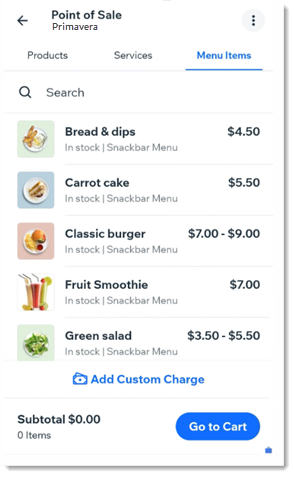
도움말:
동일한 판매에 다음 중 하나를 카트에 추가할 수 있습니다.
- 사용자 지정 요금
- Wix 쇼핑몰 제품
- Wix 예약 서비스
1 단계 | Wix 앱에서 POS 설정하기
휴대폰을 POS로 전환하는 첫 번째 단계는 Wix 앱을 다운로드하는 것입니다. 다운로드 후 바로 현금 결제를 시작할 수 있습니다.
신용 카드 결제를 수락하려면 다음 중 하나, 또는 둘 다를 수행해야 합니다.
2 단계 | 카트에 메뉴 아이템 추가하기
먼저 음식점 메뉴 아이템을 카트에 추가하세요. 해당하는 경우, 아이템 선택사항을 선택합니다.
카트에 메뉴 아이템을 추가하려면:
- Wix 앱에서 사이트로 이동합니다.
- 하단에서 관리
 를 탭합니다.
를 탭합니다. - 결제 관리 섹션으로 스크롤해 판매시점 관리를 탭합니다.
- 아직 선택하지 않은 경우 메뉴 아이템 탭을 탭합니다.
- 첫 번째 음식점 아이템을 선택합니다.
- (해당되는 경우) 선택사항을 선택하고 특별 요청을 입력합니다.
- 카트에 추가를 탭합니다.
- (선택사항) 다음을 추가합니다.
- 추가 음식점 메뉴 아이템
- 쇼핑몰 제품
- 예약 서비스
- 실물 상품권
- 카트로 이동을 탭합니다.
3 단계 | (선택사항) 고객 추가하기
기존 고객을 판매에 지정하거나 새로운 고객을 추가할 수 있습니다.
고객을 추가하려면:
- 상단에서 + 고객 추가를 탭합니다.
- 고객을 추가합니다.
- 기존 고객을 선택합니다.
- +연락처 추가를 탭해 신규 고객의 정보를 입력한 후 저장을 탭합니다.
4 단계 | (선택사항) 사용자 지정 요금 추가하기
사용자 지정 요금은 메뉴 아이템, 쇼핑몰 제품 또는 예약 서비스와 관련이 없는 금액입니다. 예를 들어, 고객에게 메뉴에 없는 특별 아이템을 판매하는 경우 사용자 지정 금액을 추가해 비용을 청구할 수 있습니다.
사용자 지정 요금을 추가하려면:
- 사용자 지정 요금 추가를 탭합니다.
- 금액을 입력합니다.
- (선택사항) 청구 사유를 설명하는 메모를 입력합니다.
- 적용을 탭합니다.
5 단계 | (선택사항) 할인 또는 쿠폰 사용 추가하기
고객에게 가격 할인을 제공하는 방법은 두 가지가 있습니다. 쿠폰을 생성한 경우, 고객이 체크아웃 시 쿠폰을 사용하도록 허용할 수 있습니다. 또는, 원하는 할인율을 수동으로 입력할 수도 있습니다.
참고:
동일한 판매에 할인과 쿠폰을 동시에 적용할 수 없습니다.
할인 또는 쿠폰을 추가하려면:
- 하나의 가격 할인 옵션을 선택합니다.
- 고객의 쿠폰 사용을 허용합니다.
- 쿠폰 사용을 탭합니다.
- 코드를 입력하거나 쿠폰 목록에서 선택을 탭해 선택한 후 완료를 탭합니다.
- 적용을 탭합니다.
- 할인 추가: 할인 옵션을 선택합니다.
- 고객의 쿠폰 사용을 허용합니다.
- % 할인:
- %를 탭한 후 백분율을 입력합니다(예: 10% 할인).
- 적용을 탭합니다.
- 가격 할인:
- $를 탭한 후 총 가격에서 제외할 금액을 입력합니다(예: $10 할인).
- 적용을 탭합니다.
6 단계 | 결제 처리하기
이제 체크아웃으로 이동해 결제 방법을 선택할 수 있습니다.
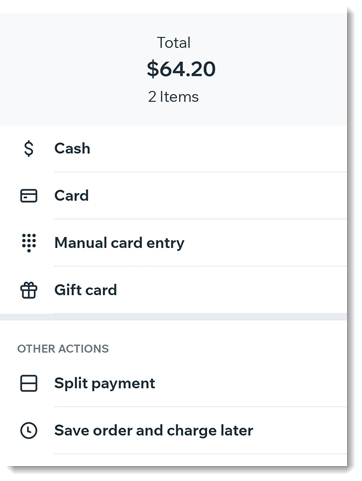
주문에 대한 결제를 처리하려면:
- 결제를 탭합니다.
- 결제 방법을 선택합니다.
현금 결제
카드
(미국만 해당) Tap to Pay
카드 직접 입력
상품권
분할 결제
주문 저장 및 후결제
중요!
접수되는 주문에 대한 알림이 대시보드로 발송됩니다.
자주 묻는 질문
아래 질문을 클릭해 모바일 POS에 대한 자세한 내용을 확인하세요.
POS에서 세금을 부과할 수 있나요?
팁은 어떻게 받을 수 있나요?
영수증을 사용자 지정할 수 있나요?
카트에서 아이템 또는 전체 아이템을 제거하려면 어떻게 해야 하나요?
나중에 고객에게 영수증을 보내거나 재발송하려면 어떻게 해야 하나요?
문제 해결하기
데스크톱에서 추가한 새로운 제품이 모바일에 바로 표시되지 않거나, 일부 제품 정보가 정상적으로 로딩되지 않을 경우, 아래 단계를 시도해 보세요.
1 단계 | 화면 새로고침하기
2 단계 | 화면 재로딩하기
아직도 도움이 필요하다면:
문제가 지속된다면, 아래 정보와 함께 문의해 주세요. 도움드릴 수 있도록 하겠습니다.


 아이콘을 탭하고 카트 삭제를 탭합니다.
아이콘을 탭하고 카트 삭제를 탭합니다.  를 탭합니다.
를 탭합니다. 아이콘을 탭합니다.
아이콘을 탭합니다. 아이콘은 화면이 새로고침 중임을 나타냅니다.
아이콘은 화면이 새로고침 중임을 나타냅니다.
 아이콘을 탭합니다.
아이콘을 탭합니다.